
survoler l’image pour voir l’original
Ce tutoriel est écrit avec Photoshop CS 6.
Éclaircir une photo avec des calques de réglages:
Nous allons éclaircir une image sombre.
► ouvrir l’image à éclaircir

Cette photo comporte essentiellement des tons sombres et moyens.
► choisir le menu de façon à créer une copie de l’image et conserver l’original intact. Vous pouvez fermer l’image originale.
► choisir le menu et valider la fenêtre qui s’affiche par OK
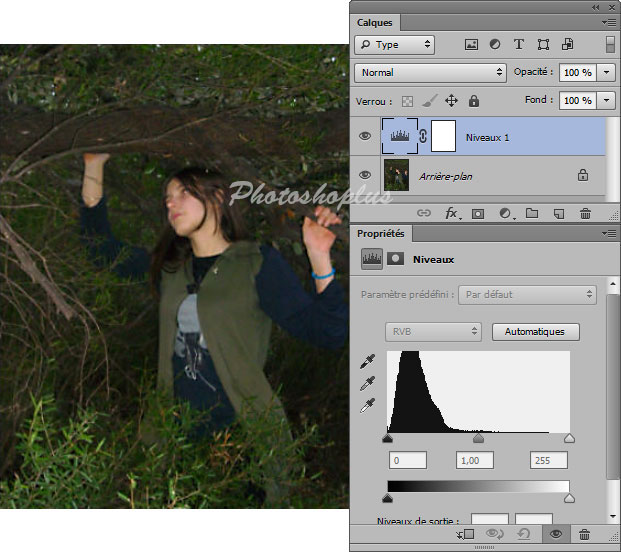
Le graphique des niveaux s’affiche, sous le graphique le curseur Noir représente les tons foncés, le Gris les tons moyens et le Blanc les tons clairs.
On voit qu’il y a très peu d’informations dans les tons clairs et les tons moyens.
► dans le panneau Propriétés qui affiche les Niveaux, cliquer sur le bouton Automatiques

Les tons moyens sont à 1,49, le résultat est trop clair, donc il faut ajuster les réglages manuellement.
► pour cette image,
déplacer le curseur des tons foncés de gauche à 20, le curseur central des tons moyens à 1,73 et le curseur des tons clair de droite à 233

Il ne faut pas pousser trop les réglages sinon l’image sera dégradée.
Dans le panneau Propriétés vous pouvez annuler tous les réglages et revenir aux valeurs par défaut en choisissant Par défaut dans le menu Paramètre prédéfini en haut du panneau.
On peut ajouter un calque de réglage Luminosité/Contraste pour donner plus de profondeur à l’image.
► en bas du panneau Calques, cliquer sur l’icône Créer un calque de remplissage ou de réglage et dans le menu choisir Luminosité/Contraste…
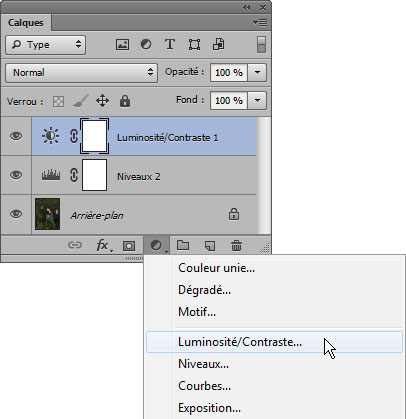
► dans le panneau Propriétés, modifier les valeurs pour éclaircir l’image, par exemple Luminosité 2 et Contraste 49
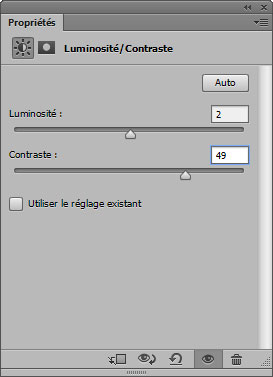
L’image finale se trouve au début du tutoriel ▲
Éclaircir une photo avec Tons foncés/tons clairs :
Nous allons utiliser la fonction Tons foncés/Tons clairs pour éclaircir une image.
► ouvrir l’image à éclaircir
► choisir le menu de façon à créer une copie de l’image et conserver l’original intact. Vous pouvez fermer l’image originale.

► choisir le menu
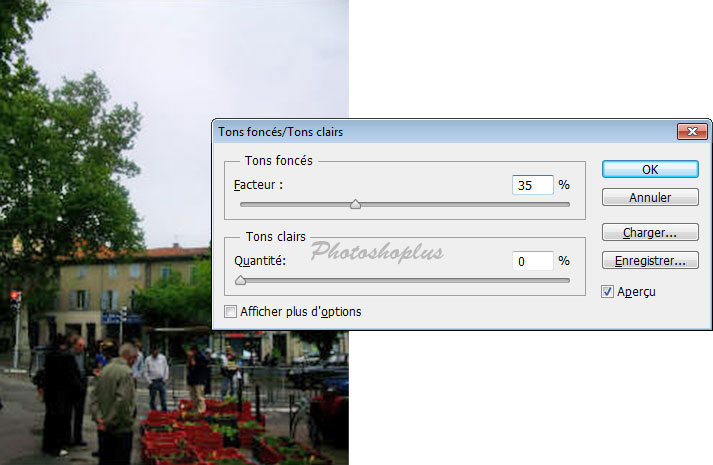
Par défaut la fenêtre affiche 35 pour le Tons foncés, l’image est déjà mieux mais le ciel est toujours blanc.
En cochant ou décochant la case Aperçu vous pouvez comparer avec l’original.
► cliquer en bas de la fenêtre sur la case Afficher plus d’options
Il faut foncer les tons clairs, on peut également modifier légèrement les autres réglages comme sur la capture.
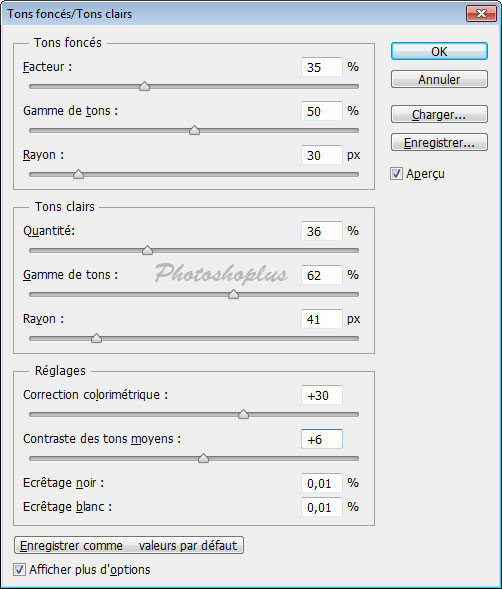
Avec cette fonction il est possible d’améliorer la plupart des photos qui ont des parties trop foncées et d’autres trop claires.
Grâce au calque de réglage vous pouvez à tout moment modifier les réglages, il suffit de cliquer sur la ligne du calque de réglage pour faire apparaître le panneau Propriétés, qui affiche les réglages.
Résultat avant et après corrections :

Ce tutoriel a été réécrit avec l’autorisation de son auteur.
Ce tutoriel est la propriété du site Photoshoplus. Toute reproduction, exploitation ou diffusion du présent document est interdite.
Photoshoplus ©



